Wydłużanie pracy smartfona na baterii to temat rzeka. W sieci znaleźć można mnóstwo przeróżnych porad, które niestety nie zawsze są trafne. Nie znajdziemy cudownej aplikacji, która po zainstalowaniu sprawi, że nasz smartfona będzie działać tydzień na jednym ładowaniu. Są jednak bardziej sensowne rozwiązania, które pozwolą znacznie oszczędzić baterię.

Bez względu na to, ile trzyma nasza bateria, są sposoby na to, aby ten czas wydłużyć.Przyjrzyjmy się zatem potwierdzonym metodom, dzięki którym faktycznie możliwe jest oszczędzanie baterii.
1. Ogranicz ilość aplikacji działających w tle
Każda aplikacja, która działa w tle, pobiera moc z naszego smartfona. Po wyłączeniu aplikacji tak naprawdę jej nie zamykamy - działa ona w tle, w trybie gotowości, tak, aby jej ponowne uruchomienie było szybkie. Wyczerpuje to jednak baterię, gdy mamy sporo takich aplikacji w tle.
Od razu odradzamy korzystanie z wszelkiego rodzaju app-killerów, które masowo zamykają aplikacje w tle. Takie rozwiązanie jest bardziej szkodliwe niż pomocne i spowalnia działanie smartfona. Lepiej skorzystać z wbudowanej funkcji wyłączania aplikacji uruchomionych w tle.
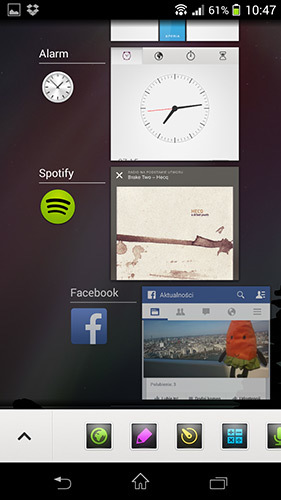
Wystarczy, że dotkniemy na ekranie głównym przycisku wielozadaniowości (ikona dwóch prostokątów). Na ekranie wyświetli się lista ostatnio uruchomionych aplikacji. Aby je zamknąć, wystarczy przesunąć daną aplikację w bok.
Na urządzeniach typu Samsung należy dotknąć i przytrzymać przycisk Home. Wyświetli się lista aplikacji, a także powinien znaleźć się przycisk z ikoną wykresu kołowego. Po stuknięciu w niego, wyświetli się nowy ekran, gdzie przechodzimy do zakładki z listą aktywnych aplikacji. Wyświetli się lista działających aplikacji - aby zamknąć którąś z nich, należy dotknąć przycisku "Zakończ".
2. Zmniejsz częstotliwość synchronizacji automatycznych
Nasze aplikacje często łączą się z Internetem i synchronizują dane. Facebook pobiera informacje o powiadomieniach, Google synchronizuje kontakty, pliki na Dysku Google, kalendarz czy pocztę Gmail.
Możemy jednak ograniczyć lub wyłączyć zbędne synchronizacje. Wystarczy, że udamy się do Ustawień, a następnie przejdziemy do zakładki Konta. Wyświetli się tu lista naszych kont, które korzystają ze synchronizacji (Google, Facebook etc.). Wystarczy, że wejdziemy do ich ustawień i wybierzemy z listy nazwę naszego konta.
Wyświetli się lista ustawień i tego, co synchronizują - możemy wyłączyć zbędne informacje, tak, aby aplikacje nie łączyły się tak często z Internetem. Warto także uruchomić aplikacje społecznościowe z osobna, a następnie przejść do ich ustawień - tam również znajdziemy opcje dotyczące częstotliwości synchronizacji i pobierania powiadomień.
3. Zwracaj uwagę na włączone Wi-Fi, GPS, Bluetooth i korzystaj z Oszczędzania Energii
Wysuwając pasek powiadomień znajdziemy przełączniki poszczególnych funkcji, takich jak Wi-Fi, NFC, GPS, Bluetooth czy Dane Komórkowe. Każda z tych opcji podczas uruchomienia cały czas wyczerpuje naszą baterię i to dość poważnie.
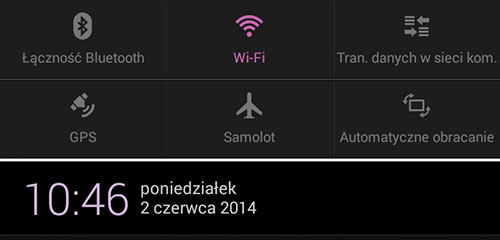
Przede wszystkim polecamy wyłączyć GPS i Bluetooth, gdyż funkcje te nie muszą być włączone cały czas. Możemy je uruchomić wtedy, gdy korzystamy z map lub nawigacji, bądź tylko wtedy, gdy chcemy komuś przesłać plik przez Bluetooth. Nie ma potrzeby, aby funkcje te działały bezczynnie, zwłaszcza Bluetooth.
Kolejna sprawa to Wi-Fi i Dane komórkowe. Jeśli korzystamy z Wi-Fi, to warto wyłączyć dane komórkowe, natomiast jeśli nie jesteśmy w zasięgu żadnej sieci bezprzewodowej i korzystamy z połączenia mobilnego 3G/4G, to wtedy zostawiamy tylko dane komórkowe, a Wi-Fi wyłączamy. Nie ma większego sensu, aby obie te funkcje były uruchomione w tym samym czasie.
Warto także przejrzeć przełączniki na pasku powiadomień i sprawdzić, czy nie mamy dostępnej funkcji oszczędzania baterii. Jeśli jest, to możemy ją uruchomić - zazwyczaj taka opcja automatycznie kontroluje wiele funkcji telefonu, takich jak jasność ekranu czy użycie danych komórkowych w tle, dzięki czemu znacznie wydłużamy żywotność baterii.
Jeśli nie ma odpowiedniego przełącznika na pasku powiadomień, to warto wejść do Ustawień, a następnie znaleźć opcje zarządzania zasilaniem. Przykładowo, w przypadku urządzeń Sony znajdziemy Tryb STAMINA, który znacznie wydłuża czas pracy smartfona na baterii kosztem funkcjonalności.
4. Zmniejsz jasność ekranu
Nasz ekran również mocno konsumuje moc baterii. Im większy ekran, tym więcej mocy potrzeba, aby go podświetlić. Można jednak oszczędzić baterię poprzez zmniejszenie jasności wyświetlacza.
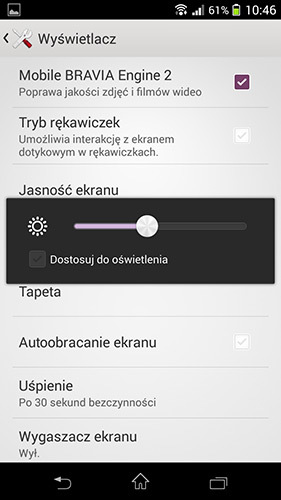
W tym celu przechodzimy do Ustawień, a następnie udajemy się do opcji Wyświetlacza. Znajdziemy tam suwak z jasnością ekranu - polecamy wyłączenie automatycznej jasności i ustawienie stałej wartości nieco poniżej połowy.
5. Wyłącz animowaną tapetę i ogranicz widgety
Zarówno widgety jak również animowane tapety wykorzystują mocno baterię. Zaleca się ustawienie stałej tapety z obrazka (jeśli nie zależy nam na graficznych fajerwerkach, to warto ustawić czarne tło w celu zaoszczędzania baterii).
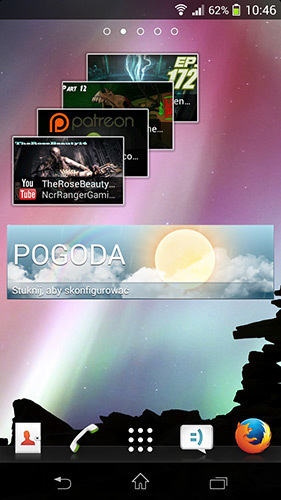
Jeśli używamy dużo widgetów, zwłaszcza animowanych (takich jak Pogoda z animowaną grafiką) to również warto rozważyć ich wyłączenie.
6. Wyłącz wibracje w telefonie
Wprowadzenie telefonu w wibracje kosztuje sporo mocy baterii. Warto rozważyć ograniczenie się do dźwięków i wyłączyć wibracje - zarówno przy dzwonieniu jak i przy dotknięciu klawiatury.
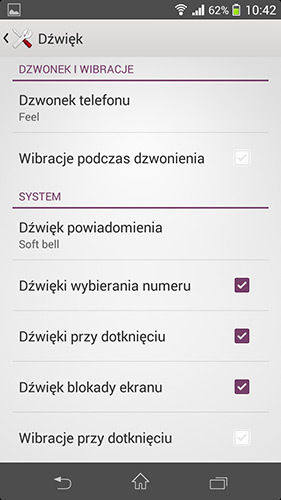
W tym celu udajemy się do Ustawień, a następnie przechodzimy do zakładki Dźwięk. Znajdziemy tu zarówno opcje dotyczące wibracji podczas połączeń przychodzących czy wiadomości, jak i podczas dotyku ekranu. Wyłączamy obie funkcje.
